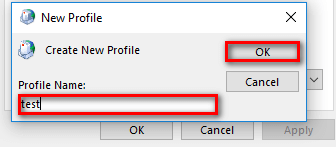बेहतर सुरक्षा के लिए आउटलुक पर अपने संदेशों को एन्क्रिप्ट करें
- Microsoft का ईमेल क्लाइंट एक शक्तिशाली उपकरण है जिसका उपयोग बड़ी फ़ाइलें भेजने, मीटिंग शेड्यूल करने और अपने इनबॉक्स को ट्रैक करने के लिए किया जा सकता है।
- लेकिन इसमें कुछ बेहतरीन सुरक्षा विशेषताएं भी हैं जो हमेशा स्पष्ट या खोजने में आसान नहीं होती हैं। इस लेख में, हम यह पता लगाते हैं कि आउटलुक पर सुरक्षित ईमेल कैसे भेजें।

- अपने सभी ईमेल एक ही इनबॉक्स में प्रबंधित करें
- लोकप्रिय ऐप्स (Facebook, Todoist, LinkedIn, Dropbox, आदि) को एकीकृत करना आसान है।
- अपने सभी संपर्कों को एक ही वातावरण से एक्सेस करें
- त्रुटियों और खोए हुए ईमेल डेटा से छुटकारा पाएं
ईमेल को आसान और सुंदर बनाया गया
क्या आपने कभी गलत व्यक्ति को ईमेल भेजा है या इसे किसी एक व्यक्ति को भेजने का इरादा है लेकिन गलती से इसे किसी और को भेज दिया है? उदाहरण के लिए, आप ईमेल पर गोपनीय जानकारी भेजना चाह सकते हैं, लेकिन आप नहीं चाहते कि आपका संदेश आसानी से पहुँचा जा सके।
अनधिकृत पहुंच को रोकने के लिए, आप संदेश को एन्क्रिप्ट करने के लिए आउटलुक का उपयोग कर सकते हैं। आउटलुक में सुरक्षित ईमेल भेजने का तरीका जानने के लिए पढ़ें।
क्या आउटलुक सुरक्षित ईमेल प्रदान करता है?
आउटलुक सुरक्षित ईमेल सुविधाएँ प्रदान करता है। अधिकांश लोग बुनियादी सुरक्षा सुविधाओं से परिचित हैं, जैसे ईमेल को पासवर्ड से सुरक्षित रखने की क्षमता और प्राप्तकर्ताओं को संदेशों को अग्रेषित करने या कॉपी करने से रोकने की क्षमता। लेकिन आउटलुक सुरक्षा में इससे कहीं अधिक है।
- एन्क्रिप्टेड ईमेल - हालांकि मौजूद है ईमेल एन्क्रिप्शन सॉफ्टवेयर, आउटलुक संदेशों और अनुलग्नकों को एन्क्रिप्ट करके सुरक्षित मेल भी प्रदान करता है। इसका मतलब यह है कि इच्छित प्राप्तकर्ता को छोड़कर कोई भी उन्हें पढ़ नहीं सकता है। एन्क्रिप्टेड ईमेल ट्रांसपोर्ट लेयर सिक्योरिटी (TLS) या सिक्योर सॉकेट्स लेयर (SSL) का उपयोग करके भेजे जाते हैं, जो एक प्रोटोकॉल है जिसका उपयोग सर्वर की पहचान को सत्यापित करने और एक एन्क्रिप्टेड कनेक्शन बनाने के लिए किया जाता है।
- कार्यालय 365 संदेश एन्क्रिप्शन – कार्यालय 365 संदेश एन्क्रिप्शन एक ऐसी सेवा है जो आपको एन्क्रिप्टेड ईमेल भेजने और प्राप्त करने देती है। यह उपयोगी हो सकता है यदि आप अनधिकृत पहुंच से जानकारी की रक्षा करना चाहते हैं, उदाहरण के लिए, बाहरी पक्षों को संवेदनशील दस्तावेज़ भेजते समय। यह अधिकांश ईमेल क्लाइंट के साथ भी काम करता है।
- एस/माइम प्रमाणपत्र - S/MIME सुरक्षित/बहुउद्देशीय इंटरनेट मेल एक्सटेंशन के लिए खड़ा है और सार्वजनिक कुंजी-निजी कुंजी एन्क्रिप्शन और ईमेल संदेशों पर हस्ताक्षर करने के लिए एक खुला मानक है। S/MIME ईमेल को डिजिटल रूप से साइन और एन्क्रिप्ट करने के लिए RSA एन्क्रिप्शन तकनीक का उपयोग करता है ताकि केवल इच्छित प्राप्तकर्ता ही उन्हें देख सकें।
- हस्ताक्षर - ये स्पूफिंग और फिशिंग हमलों के खिलाफ सुरक्षा की एक अतिरिक्त परत जोड़ने के लिए हैं। वे यह सत्यापित करके सुनिश्चित करते हैं कि आपके द्वारा भेजा गया प्रत्येक संदेश एक अधिकृत खाते से आ रहा है जो वास्तव में आपके इनबॉक्स पते से आ रहा है। आप भी उपयोग कर सकते हैं ईमेल हस्ताक्षर सॉफ्टवेयर अगर बिल्ट-इन ज्यादा अनुकूलन प्रदान नहीं करता है। वैकल्पिक रूप से, आप जोड़ सकते हैं ईमेल-स्कैनिंग सॉफ्टवेयर मैलवेयर की जांच करने के लिए।
- आउटलुक ऐड-इन्स - आउटलुक के लिए अंतर्निहित सुरक्षा के अलावा, इसमें कई तृतीय-पक्ष सुरक्षा ऐड-इन्स उपलब्ध हैं ऑफिस स्टोर जो आपके ईमेल खाते को सुरक्षित रखने में आपकी मदद कर सकता है। आउटलुक ऐड-इन्स छोटे प्रोग्राम हैं जिनका उपयोग आउटलुक की कार्यक्षमता बढ़ाने के लिए किया जा सकता है।
मैं आउटलुक में एक सुरक्षित ईमेल कैसे भेज सकता हूं?
1. व्यक्तिगत ईमेल संदेश
- लॉन्च करें आउटलुक ऐप और क्लिक करें नया ईमेल.

- पर नेविगेट करें विकल्प टैब और बगल में तीर पर क्लिक करें अधिक विकल्प.

- में गुण डायलॉग जो पॉप अप होता है, उस पर क्लिक करें सुरक्षा सेटिंग्स.

- सुरक्षा गुण डायलॉग खुलेगा और एंक्रिप्ट मैसेज कंटेंट और अटैचमेंट बॉक्स को चेक करें।

- सुरक्षा सेटिंग के अंतर्गत सुरक्षा पर जाएं, और ड्रॉप-डाउन मेनू में, S/MIME प्रमाणपत्र चुनें, फिर दबाएं ठीक.

- अब जब आप मैसेज भेजेंगे तो वह एनक्रिप्टेड हो जाएगा।
Outlook उपयोगकर्ता जो S/MIME-सुरक्षित ईमेल भेजना चाहते हैं, उन्हें अपने कंप्यूटर पर S/MIME प्रमाणपत्र स्थापित करना होगा और तदनुसार अपनी Outlook सेटिंग्स को कॉन्फ़िगर करना होगा।
- आउटलुक में रिप्लाई ऑल को कैसे बंद करें: इसे करने का एक सरल तरीका
- आउटलुक को सेफ मोड में कैसे शुरू करें [फोर्स ओपन इट]
- पोर्ट सुरक्षा और सुरक्षा के लिए 6 सर्वश्रेष्ठ यूएसबी ब्लॉकर सॉफ्टवेयर
2. सभी ईमेल
- आउटलुक होमपेज के ऊपरी बाएँ कोने में फ़ाइल पर क्लिक करें और विकल्प चुनें।

- ट्रस्ट सेंटर पर नेविगेट करें, फिर ट्रस्ट सेंटर सेटिंग चुनें।

- ईमेल सुरक्षा का चयन करें और जावक संदेशों के लिए सामग्री और अनुलग्नकों को एन्क्रिप्ट करें बॉक्स को चेक करें.

- अब एनक्रिप्टेड ईमेल के तहत सेटिंग पर क्लिक करें।

- प्रमाणपत्र और एल्गोरिथम पर नेविगेट करें, और हस्ताक्षर प्रमाणपत्र के अंतर्गत, S/MIME प्रमाणपत्र चुनें, फिर दबाएं ठीक.

- आउटलुक में रिप्लाई ऑल को कैसे बंद करें: इसे करने का एक सरल तरीका
- आउटलुक को सेफ मोड में कैसे शुरू करें [फोर्स ओपन इट]
- पोर्ट सुरक्षा और सुरक्षा के लिए 6 सर्वश्रेष्ठ यूएसबी ब्लॉकर सॉफ्टवेयर
- आउटलुक में मिसिंग टूलबार: इसे कैसे वापस पाएं
ईमेल एन्क्रिप्ट करने से क्या होता है?
ईमेल को एन्क्रिप्ट करना आपके संदेश की सामग्री को दूसरों द्वारा एक्सेस किए जाने से बचाने का एक तरीका है। यदि आप ईमेल पर संवेदनशील जानकारी भेज रहे हैं, तो यह सुनिश्चित करना आवश्यक है कि इच्छित प्राप्तकर्ता के अलावा कोई भी इसे नहीं पढ़ सकता है।
एन्क्रिप्शन प्रक्रिया दो चरणों में होती है। सबसे पहले, आपको संदेश को एन्क्रिप्ट करना होगा ताकि सही कुंजी के बिना कोई भी इसे पढ़ न सके। फिर, यह सबसे अच्छा होगा यदि आप इसे सही कुंजी से डिक्रिप्ट करें। तो, आप आउटलुक में एक एन्क्रिप्टेड ईमेल कैसे खोलते हैं?
यदि आप एक एन्क्रिप्टेड ईमेल प्राप्त करते हैं तो आपको प्रेषक के नाम के आगे एक लॉक आइकन दिखाई देगा। आप लॉक आइकन पर क्लिक करके ईमेल खोल सकते हैं। फिर आपको ईमेल की सामग्री प्रकट करने के लिए सुरक्षा कुंजी दर्ज करने के लिए कहा जाएगा।
विशेषज्ञ युक्ति:
प्रायोजित
कुछ पीसी मुद्दों से निपटना कठिन होता है, खासकर जब यह दूषित रिपॉजिटरी या लापता विंडोज फाइलों की बात आती है। अगर आपको किसी त्रुटि को ठीक करने में परेशानी हो रही है, तो आपका सिस्टम आंशिक रूप से खराब हो सकता है।
हम रेस्टोरो को स्थापित करने की सलाह देते हैं, एक उपकरण जो आपकी मशीन को स्कैन करेगा और यह पहचान करेगा कि गलती क्या है।
यहाँ क्लिक करें डाउनलोड करने और मरम्मत शुरू करने के लिए।
अपने ईमेल को एन्क्रिप्ट करने का मतलब यह नहीं है कि आप उन्हें गुप्त कोड में भेज दें। इसका मतलब सिर्फ इतना है कि केवल सही डिक्रिप्शन कुंजी वाला व्यक्ति ही उन्हें खोल सकता है। अब जब आप एन्क्रिप्शन जानते हैं, तो आपको आश्चर्य हो सकता है: आउटलुक में माई सेंड सिक्योर बटन कहां है?

जब आप एक नया ईमेल संदेश भेजते हैं, तो आप ऊपरी बाएँ कोने में फ़ाइल विकल्प के अंतर्गत सुरक्षित भेजें बटन पा सकते हैं।
और यह है कि आउटलुक का सुरक्षित रूप से उपयोग करके ईमेल कैसे भेजें। क्या आपको किसी भी मुद्दे का सामना करना चाहिए, जैसे आउटलुक विंडोज 11 में खुलने में विफल, हमारे पास आपके लिए एक समर्पित मार्गदर्शिका है।
Outlook.com Microsoft Office सुइट का हिस्सा है, इसलिए इसमें कोई आश्चर्य की बात नहीं है कि यह कुछ ईमेल सुरक्षा सुविधाएँ प्रदान करता है, अन्य के साथ उल्लेखनीय विशेषताएं जिन्हें आपको देखने की आवश्यकता है.
आगे आप कर सकते हैं बहु-कारक प्रमाणीकरण सॉफ़्टवेयर स्थापित करें अपने सभी खातों के लिए सुरक्षा की एक अतिरिक्त परत जोड़ने के लिए।
हमारे पास एक रोमांचक भी है आउटलुक बनाम की तुलना जीमेल लगीं यदि आप एक विश्वसनीय ईमेल क्लाइंट के लिए बाज़ार में हैं।
आइए जानते हैं कि नीचे ईमेल भेजते समय आपके पास कौन से अन्य सुरक्षा उपाय हैं।
अभी भी समस्या है? उन्हें इस टूल से ठीक करें:
प्रायोजित
यदि ऊपर दी गई सलाहों से आपकी समस्या का समाधान नहीं हुआ है, तो आपके पीसी में विंडोज़ की गंभीर समस्याएँ आ सकती हैं। हम अनुशंसा करते हैं इस पीसी मरम्मत उपकरण को डाउनलोड करना (TrustPilot.com पर बढ़िया रेटेड) उन्हें आसानी से संबोधित करने के लिए। स्थापना के बाद, बस क्लिक करें स्कैन शुरू करें बटन और फिर दबाएं सभी की मरम्मत।